Como extrair texto de uma imagem usando o Word
Às vezes, você digitalizou um documento, mas deseja alterá-lo, mas não sabe como; há um recurso no Microsoft Word que pode extrair texto de imagens, especialmente se for uma imagem de um documento. As imagens geralmente estão no formato JPEG . Extrair texto de imagens para um documento do Word é uma excelente opção para empresas, escolas e instituições salvarem e converterem seus documentos digitalizados em um documento do Word onde podem atualizá-los a qualquer momento.
Como extrair texto(Text) de uma imagem no Word
Abra o Microsoft Word(Microsoft Word) .

Insira(Insert) uma imagem de texto ou uma imagem de documento digitalizado no documento do Word .
Não use uma imagem aleatória da internet.
Para extrair o texto da imagem, você precisa salvar a imagem como um arquivo PDF .
Para salvar a imagem como PDF , vá para a guia Arquivo .(File)

Na tela Backstage(Backstage View) , clique em Salvar como(Save As) .
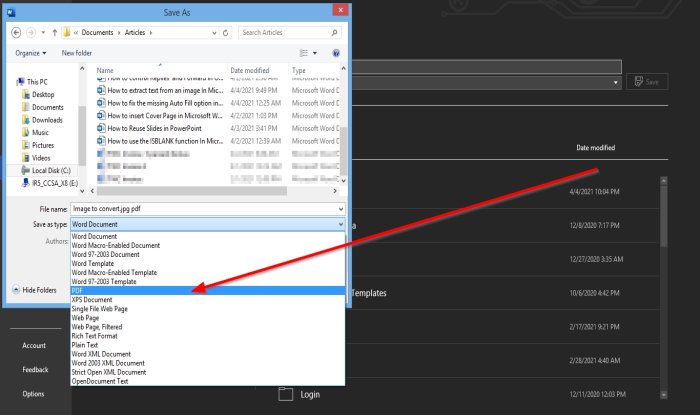
Uma caixa de diálogo Salvar como será exibida.
Na seção Nome(File Name) do arquivo, nomeie o arquivo.
Na seção Salvar como tipo(Save as Type ) , clique na seta suspensa e selecione PDF na lista.
Em seguida, salve(Save ) o arquivo.
O arquivo é salvo como PDF.
Agora, vamos abrir o PDF que acabamos de criar.
Clique na guia Arquivo .(File)
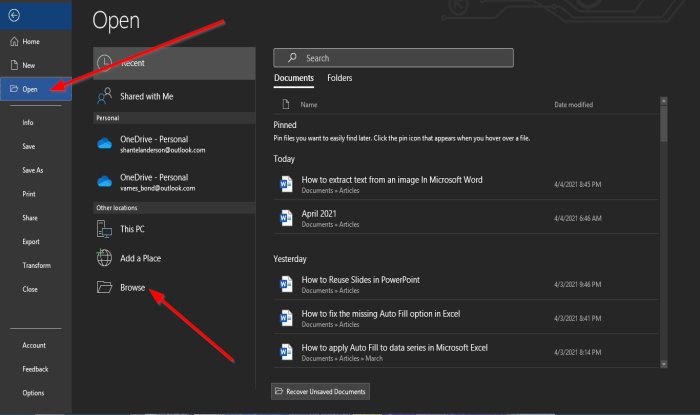
Na Visão dos Bastidores(Backstage View) ; Clique em Abrir(Open) .
Em Abrir( Open) , clique em Procurar(Browse) .
Uma caixa de diálogo Abrir(Open ) aparecerá; clique no arquivo PDF salvo e clique em Abrir(Open) .
Uma caixa de mensagem aparecerá; clique em Ok .
O arquivo começará a ser convertido em texto.
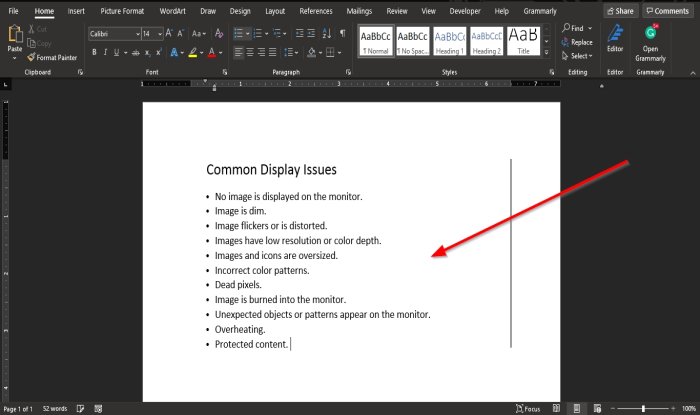
Agora temos uma imagem convertida em texto em um documento do Word, e você pode fazer as alterações necessárias no texto editando.
Esperamos que este tutorial ajude você a entender como extrair texto de uma imagem no Microsoft Word ; se você tiver dúvidas sobre o tutorial, deixe-nos saber nos comentários.
Outros posts que podem te interessar:(Other posts that may interest you:)
- Como extrair texto da imagem usando o OneNote
- Extraia texto de imagens usando o aplicativo Photo Scan .
Related posts
Como inserir Text em uma forma em Word
Como usar o Linked Text no Word para atualizar vários documentos
Como inserir Text de Word file em um Publisher publication
Como converter Table para Text and Text para Table em Word
Como usar Transcribe para converter Speech em Text em Word
Como digitar Text sobre um Line em Word sem movê-lo
Format Text como Superscript or Subscript em Word, Excel, PowerPoint
Como remover todas as quebras de seção em Word de uma só vez
Como pesquisar uma palavra ou texto em uma página da Web em qualquer navegador da Web
Como inserir uma marca d'água em Word document
Como localizar e substituir texto no Microsoft Word
Como criar um Hanging Indent em Microsoft Word and Google Docs
Como fazer um page landscape em Word
Como formatar texto no Microsoft Office Word para Android
Ocultar texto e mostrar texto oculto no Word
Gerar texto aleatório ou texto Lorem Ipsum no MS Word
Como classificar texto no Word
Como começar Word, Excel, PowerPoint, Outlook em Safe Mode
Como Desligue Paragraph marcas em Microsoft Word
Colar texto no Word sem formatação
